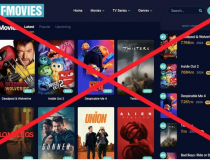3 cách dịch tài liệu PDF trực tuyến
11:16, 18/09/2012
Có bao giờ bạn nhận được một tập tin tài liệu mà ngôn ngữ là tiếng nước ngoài được lưu trong định dạng PDF thông qua email chưa ? Nếu đây là trường hợp của bạn, có lẽ để hiểu được nội dung bên trong tập tin việc đầu tiên bạn cần phải làm chuyển nó sang Word, sau đó dịch văn bản từ Word sang ngôn ngữ Tiếng Việt, quá trình này có thể mất rất nhiều thời gian và mức độ chính xác không cao. Bài viết sẽ giúp bạn giải quyết vấn đề này một cách nhanh chóng và dễ dàng bằng cách dịch toàn bộ file PDF trực tuyến, do đó bạn không cần phải tải về hay cài đặt bất kỳ chương trình phần mềm nào trên máy tính của mình
Sử dụng dịch vụ dịch tài liệu của Google Translate
Dịch vụ biên dịch từ Google tại translate.google.com là một cách dễ dàng và hiệu quả cho vấn đề dịch thuật ngôn ngữ. Công cụ này cho phép bạn dịch ngôn ngữ của bất kỳ trang web trực tuyến , sao chép - dán văn bản và các tài liệu thậm chí tải lên.
Để bắt đầu, bạn truy cập địa chỉ translate.google.com và sau đó nhấp vào liên kết translate a document, khi đó bạn sẽ được cung cấp tùy chọn để tải lên tập tin từ máy tính của bạn cho các phiên dịch ngôn ngữ.

Bây giờ, nhấp chuột vào nút Choose File, chọn tập tin PDF được lưu trữ trên máy tính của bạn và nhấp vào nút Open, kế đến bạn chọn ngôn ngữ tập tin PDF cần được dịch và cuối cùng nhấn vào nút Translate (nút lớn màu xanh ở đầu trang) để bắt đầu quá trình dịch thuật ngôn ngữ.

Một thẻ hoặc cửa sổ mới sẽ mở ra hiển thị tiến trình dịch thuật (translation progress) theo tỷ lệ phần trăm ở phía dưới bên trái. Cửa sổ mới sẽ hiển thị bản dịch của các tập tin tài liệu PDF tải lên. Dịch vụ này là lý tưởng cho các tập tin PDF có kích thước nhỏ, nó có thể không làm việc với các file có kích thước lớn khi PDF có chứa rất nhiều các trang. Ngoài ra, quá trình dịch thuật cho các tập tin PDF lớn có thể mất nhiều thời gian để hoàn thành.
Sử dụng dịch vụ Google Drive (Dos) cho dịch thuật
Bạn cũng có thể sử dụng dịch vụ Google Docs mà bây giờ là một phần của Google Drive cho việc dịch ngôn ngữ của các tài liệu PDF. Bên cạnh khả năng dịch ngôn ngữ, bạn còn có thể tải lên tập tin PDF gốc nằm trong lưu trữ Google Drive để tham khảo trong tương lai (mặc dù bạn có thể chọn để xóa nó).
Truy cập drive.google.com và sau đó đăng nhập bằng cách sử dụng tài khoản Google hiện tại của bạn hoặc các chi tiết về tài khoản Gmail. Sau khi đăng nhập, nhấn vào nút Upload bên cạnh nút Create ở trên cùng bên trái, sau đó nhấp chuột vào tùy chọn Files

Trong bước kế tiếp, bạn chọn tập tin PDF được lưu trữ trên máy tính của bạn và nhấp vào nút Open. Sau đó, trong cửa sổ pop-up hiện lên, hãy chắc chắn rằng bạn đã đánh dấu chọn hai tùy chọn [Convert documents, presentations, spreadsheets, and drawings to the corresponding Google Docs format] và [Convert text from PDF and image files to Google documents].

Sau đó nhấp vào nút Start Upload, tập tin PDF của bạn sẽ được liệt kê tự động sau khi quá trình tải lên hoàn tất. Bây giờ bấm vào file PDF được tải lên để mở nó tự động trong cửa sổ trình xem Google Docs

Bây giờ, bạn truy cập đến Tools > Translate document sau đó chọn ngôn ngữ để dịch và nhấp vào nút Translate để bắt đầu dịch thuật ngôn ngữ. Bạn sẽ thấy tài liệu dịch một khi hoàn tất quá trình dịch thuật. Ngoài ra bản dịch của PDF được lưu trong tài khoản để tham khảo trong tương lai.
Sử dụng dịch vụ Doc Translator
Doc Translator là một dịch vụ trực tuyến khác được sử dụng cho việc dịch các tập tin tài liệu PDF. Trong thực tế nó sử dụng Google Translate cho việc dịch vụ ngôn ngữ, để sử dụng, bạn truy cập địa chỉ http://www.onlinedoctranslator.com/ và bấm vào thẻ Translate ở đầu trang. Sau đó, bạn sẽ nhận được nhắc nhở để cho phép tải về tập tin Applet cho dịch vụ này để chạy trong trình duyệt web, hãy nhấp vào Run để tiếp tục.

Bây giờ bấm vào các tùy chọn PDF và chọn tập tin PDF từ máy tính của bạn, chọn ngôn ngữ để dịch và nó sẽ bắt đầu tạo ra các tập tin PDF với văn bản dịch.
Châu Quốc Hùng